Kartelat vcard nuk gjenden në kujtesën e pajisjes. Shtoni, ndryshoni dhe fshini kontaktet në android
Për të shtuar një kontakt të ri, hapni librin e telefonit dhe shtypni butonin. Është e disponueshme menuja për zgjedhjen e vendit ku dëshironi të ruani kontaktin-kujtesa e telefonit ose karta SIM (Figura 3.16). Cili është dallimi në mes tyre?
Fig. 3.16. Përzgjedhja e vendndodhjes për ruajtjen e një kontakti të ri
Karta e kartës SIM mban një numër të kufizuar kontaktesh, ndërsa ju mund të ruani vetëm numrin e telefonit, emrin dhe mbiemrin e pajtimtarit. Kontaktet e ruajtura në kujtesën e telefonit mund të mbajë një shumë më tepër informacion: .. adresa, email adresën, datën e lindjes, etj Megjithatë, ne duhet të kujtojmë se kontaktet e ruajtura në kartën SIM do të transferohen së bashku me të në një pajisje të re në rastin zhvendosja e tij; Kontaktet nga kujtesa e telefonit në të dhe do të mbeten.
Emri dhe Mbiemri - duke klikuar në fushë e duhur, e quajnë tastierën touch ekran, lloji me ndihmën e një emri të kontaktit dhe mbiemrin, dhe kliko Save "(Figura 3.17.).

Fig. 3.17. Futni të dhëna në fushën e emrit
Telefon - duke shtypur butonin. Ju mund të shtoni disa numra telefoni të një kontakti (celular, punë, shtëpi). Si në paragrafin e mëparshëm, klikoni në fushën e futjes dhe thirrni numrin e telefonit (Figura 3.18).
Grupet, Ringtone, Adresa e AK, Organizata, Nickname, Website, Birthday, Anniversary - të ngjashme për të shtuar informacionin në fushën e të dhënave (Figura 3.19-3.21.).

Fig. 3.18. Futni një numër telefoni në fushën Mobile
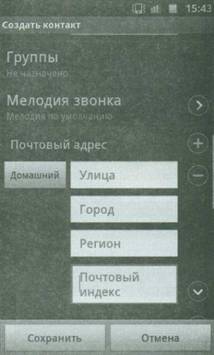
Fig. 3.19. Futni të dhëna në fushat e Grupeve, Tingëllim

Fig. 3.20. Futja e të dhënave në fushat e adresës postare, Organizata

Fig. 3.21. Futja e të dhënave në fushat Emri, Faqja e internetit, Ditëlindja, Përvjetori
Kur krijoni një kontakt të ri, bëni sa më shumë informacione për këtë. Kjo nuk do të harrojë informata të rëndësishme dhe, për shembull, në kohë për të përgëzuar një mik në ditëlindjen e tij.
Kur të plotësohen të gjitha sendet e nevojshme, shtypni butonin - një shënim i ri shfaqet në librin e telefonit.
Për të ndryshuar kontaktin e krijuar më parë, kthehuni në librin e telefonit, gjeni emrin që ju nevojitet dhe shtypni atë (Figura 3.22).
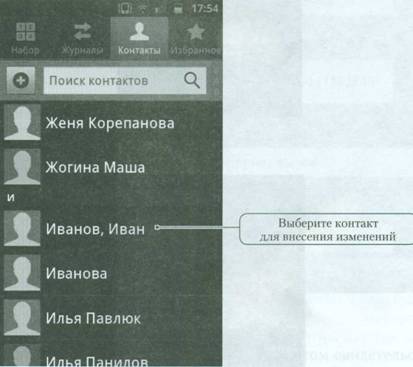
Fig. 3.22. Përzgjedhja e një kontakti për të bërë ndryshime
Para se të hapni një listë me informacionin në dispozicion rreth kontaktit (Figura 3.23). Për të ndryshuar disa nga këto të dhëna ose për të shtuar ato të reja, klikoni butonin.
Ai do të thërrasë menunë e punës me kontaktin (Figura 3.24).
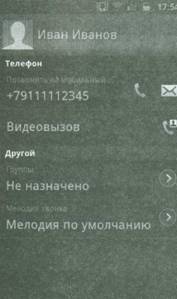
Fig. 3.23. Kontakt info
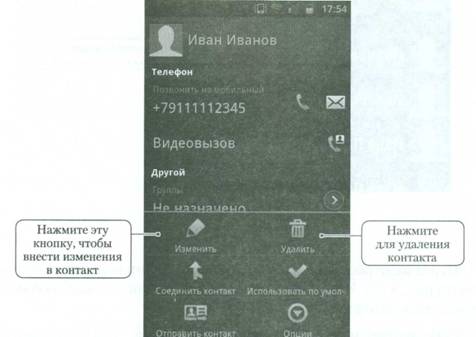
Fig. 3.24. Puna e menysë me kontakt
Tani keni një kartë kontakti (Figura 3.25), në të cilën mund të zëvendësoni çdo të dhënë. Parimi i zëvendësimit është i njëjtë si kur krijohet një kontakt. Kur të përfundoni, klikoni butonin Ruaj.
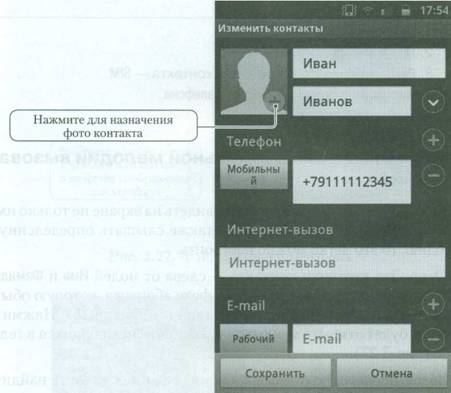
Fig. 3.25. Karta e kontaktit
Kontakti redaktohet me sukses - kjo tregohet nga mbishkrimi në ekran (Figura 3.26).
![]()
Fig. 3.26. Konfirmimi i ndryshimeve të ruajtjes në kontakt
Për të fshirë një kontakt, zgjidhni Fshij në vend të elementit Edit (shiko Figurën 3.24).
Krijo një kontakt të ri në kartën SIM, plotësoni të gjitha fushat e tij dhe pastaj fshini atë.
1. Hapni Kontaktet.
2. Klikoni.
3. Zgjidhni vendndodhjen ku ruhet kontakti - SIM.
4. Plotësoni fushat e emrit dhe numrin e telefonit.
Si të krijoni një grup në Windows Phone dhe të shtoni një kontakt atje?
Kur krijoni një grup, do të shfaqet në fillim të listës së kontakteve tona. Duke e prekur atë, do të shohim ikonat e anëtarëve të grupit tonë. Përveç kësaj, direkt nga këtu mund të ndjekim përditësimet e miqve në rrjetet sociale, thirrjet e humbura, mesazhet SMS, e-mail dhe kështu me radhë.
Prekni ikonën Kontaktet në desktop dhe tërhiqni gishtin nëpër ekran për të shkuar te seksioni "Të gjithë". Pastaj klikoni mbi butonin rrumbullakët "I ri" me një shenjë plus. Zgjidhni "Krijo grup". Jepni emrin grupit tuaj.
Tani mund të klikojmë "Shto një kontakt" dhe përzgjidhni anëtarin që dëshironi të shtoni. Prekja e ikonës me imazhin e diskut (butoni "Ruaj"). Grupi i krijuar nga ne do të shfaqet në fillim të listës. Për të redaktuar një grup në desktop, prekni dhe mbani atë me gishtin tuaj.
Nëse dëshironi, mund të shtojmë edhe kontakte të reja ose t'i fshijmë ato. Ne shkojmë tek "Kontaktet" përmes desktopit dhe shkojmë në seksionin e mësipërm "Gjithçka". Gjeni grupin e interesit për ne dhe klikoni "Ndrysho". Për të shtuar një pjesëmarrës të ri, zgjidhni "Shto kontakt". Për ta hequr atë, zgjidhni pjesëmarrësin, klikoni "Hiq nga grupi", pastaj klikoni "Fshi".
Për të riemërtuar një grup, klikoni në emrin e tij dy herë dhe futni një të re (në të njëjtën mënyrë si ne në një PC me Windows OS).
Tani le të vazhdojmë si të shtojmë një kontakt në telefon tek grupi në Android. Kjo është bërë pak më ndryshe se sa në Windows Phone.
Si mund të krijoj një grup në telefonin tim Android dhe të shtoj një kontakt?
Ky sistem operativ gjithashtu ofron për të organizuar listën tuaj të kontakteve sipas kategorive ("Puna", "Miqtë", "Familje" dhe kështu me radhë). Për të krijuar një grup, thjesht hapni aplikacionin "Kontaktet" dhe kategorinë përkatëse. Në versione të ndryshme të sistemit, vendndodhja e tij është e ndryshme; zakonisht butoni tregon shumë njerëz të vegjël dhe një shenjë plus. Për shembull, ky buton mund të gjendet në këndin e poshtëm të djathtë. Kur klikoni mbi të, ne e shohim mesazhin "Krijo një grup në llogarinë tënde". Zgjidhni krijimin e një grupi në telefon dhe pastaj hapet dritarja e konfigurimit. Jepni emrin grupit tonë dhe klikoni "Finish".
Tani, duke shkuar në kategorinë e duhur, ne shohim një skedë me grupin tonë. Për momentin, është bosh. Për të shtuar një anëtar të ri, shkoni te kontaktet dhe zgjidhni në mënyrë alternative përdoruesit nga lista që ne duam të shtojmë. Kliko "Shto" (vendndodhja e këtij butoni mund të jetë gjithashtu e ndryshme, zakonisht tërheq një burrë me një shenjë plus). Në tooltip, zgjidhni "Ndrysho".
Në një dritare të re ne duhet të kemi një seksion menuje të quajtur "Grupet". Zgjidhni grupin që na nevojitet për një kontakt të caktuar. Kliko "Finish".
Tani, nëse ne zgjidhni "Grupet" në seksionin e kontakteve, pjesëmarrësi i shtuar nga ne duhet të shfaqet në grupin e zgjedhur. Kur klikoni mbi të, ne mund të bëjmë një telefonatë.
Video në temën:
Lajme të tjera të ngjashme:
Shiquar: 9 herë
__________ _____________ __________ ______ ____ ______ ______________ __________ ________ ______ ________ _____ ________ _______ _____ _________ ____ ______ _____ ______ ___ __________ ____ _______ ______ ______ ______ ________ ______ ____ ________ ____ ________ _______ ______
Miqtë, të njohurit, kolegët e tij? Sigurisht që askush në mendjen time nuk e kujton këtë, siç u kujtuan më parë prindërit tanë. Tani vetëm i hapim kontaktet, gjejmë personin e duhur dhe lidhemi me të. Në këtë mësim, le të hedhim një vështrim se si të shtojmë kontaktet në telefonin tuaj. Për ta bërë këtë, hapni telefonin, zgjidhni ikonën e kontakteve dhe hapni aplikacionin.
Pasi që asnjë kontakt nuk është krijuar ende, ne shohim një zonë të zbrazët të ekranit, dhe në krye të një sfondi blu kemi tre kategori.
PS, dizajni do të jetë i ndryshëm, por kuptimi është i njëjtë kudo.
E pra, le të fillojmë dhe le të shkojmë në kategorinë e dytë (klikoni mbi një person) dhe vendosni profilin tuaj. (plotësoni informacionin për veten tuaj) Unë do të emëroj profilin timTelefomania.
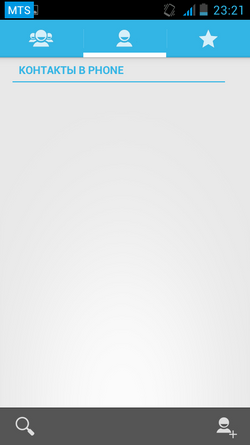
Klikoni mbi fjalën Configure profile dhe shtoni të dhënat tuaja. Nëse të gjithë fushën tuaj është bosh dhe nuk ka fjalë Konfiguro profilin, pastaj krijoni kontaktin e parë dhe pastaj çdo gjë do të shfaqet.
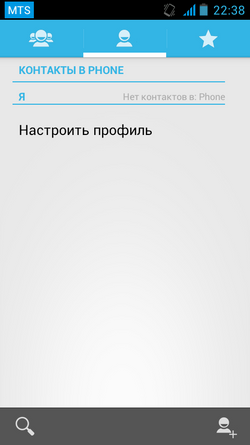
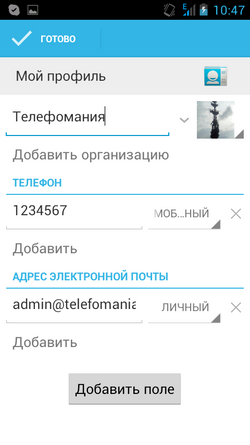
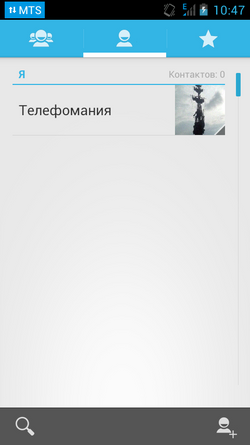
Dhe tani kemi profilin tonë.
Tani le të shtojmë kontakte të reja në librin tonë të telefonit. Për ta bërë këtë në të njëjtën kategori (me një njeri të vogël), në të djathtën e poshtme, klikojmë në njeriun e vogël dhe në një tip lundrues, do të kërkohet që të zgjedhim se ku të ruajmë kontaktin. Ose në një kartë SIM apo telefon ose shtoni një llogari.Le të shqyrtojmë tani ruajtjen e një kontakti në një telefon android pa sinkronizim. Zgjidhni artikullin për të ruajtur kontaktet në telefon pa sinkronizim.
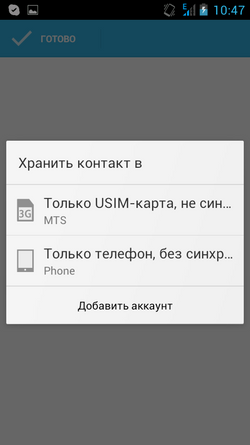
Dhe në dritaren e shfaqur, e mbushim profilin e kontaktit të ri

E pra, gjithçka këtu është intuitive qartë se si të dhënat janë të mbushura, klikoni në foto dhe futni foton e kontaktit. Pas mbushjes së profilit të kontaktit të ri me informacionin, klikoni mbi krye është gati. Këtu shohim kontaktin e parë të Mamasë të shfaqur në librin tonë të telefonit.

Le të praktikojmë dhe të krijojmë disa kontakte. Kam krijuar disa kontakte dhe kjo është ajo që kam marrë.
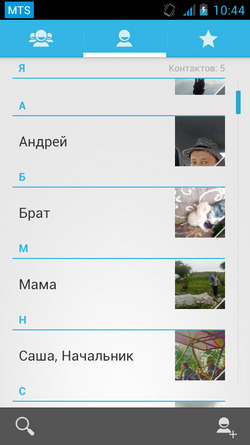
Nëse keni nevojë të redaktoni kontaktet, zgjidhni kontaktin e dëshiruar, klikoni mbi të, në telefonin tim shtypni tastin e majtë (mund të keni një çelës tjetër) dhe shihni listën zbritëse. Në të cilën ne zgjidhni veprimin e dëshiruar, duke ndryshuar cilësimet në kontaktin e redaktuar.
Në këtë artikull, ne mori të dimë mënyra më e lehtë për të shtuar kontaktet në librin e telefonit, pa sinkronizim. Kontaktet tona do të ruhen në telefon dhe nëse ka një fatkeqësi me telefonin, mund të humbasim të gjitha kontaktet tona. Çfarëdo që të ndodhë, në artikullin vijues do të shohim se si t'i mbajmë kontaktet sinkronizuar me Google.


 Qasje në distancë në një kompjuter tjetër ose si të menaxhoni kompjuterin e dikujt tjetër nëpërmjet internetit
Qasje në distancë në një kompjuter tjetër ose si të menaxhoni kompjuterin e dikujt tjetër nëpërmjet internetit Gabimet më të zakonshme në lidhjen e PPPoE
Gabimet më të zakonshme në lidhjen e PPPoE Si ta ndryshoni portin e Serverit të Remote Desktop
Si ta ndryshoni portin e Serverit të Remote Desktop